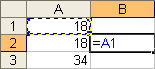
Indirizzi assoluti e indirizzi relativi
Con riferimento di cella si intende un sinonimo di indirizzo di cella. Un indirizzo di cella è dato dalle coordinate in colonne e righe della cella. La cella che si trova all'incrocio fra la colonna B e la riga 17 avrà indirizzo B17. Ogni qualvolta è necessario fare riferimento ad un valore contenuto in una cella è sufficiente specificare il suo indirizzo.
Gli indirizzi di celle che vengono utilizzati come riferimento nelle formule e che non sono espressamente definiti come assoluti, vengono detti relativi poiché cambiano non appena le formule vengono spostate o copiate.
Quando si crea una formula, i riferimenti alle celle o agli intervalli si baseranno di solito sulla posizione di questi rispetto alla cella contenente la formula. Nell'esempio seguente, la cella B2 contiene la formula =A1. Il valore verrà rintracciato nella cella posta immediatamente al di sopra e a sinistra della cella B2. Questo tipo di riferimento è denominato riferimento relativo.
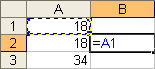
Riferimenti assoluti
Quando si copia una formula che utilizza riferimenti relativi, i riferimenti della formula incollata verranno modificati automaticamente per adeguarsi alla nuova posizione della formula. Nell'esempio seguente la formula contenuta nella cella B2, ovvero =A1 che si trova immediatamente al di sopra e a sinistra di B2, è stata copiata nella cella B3. La formula contenuta nella cella B3 è divenuta =A2, riferendosi infatti alla cella posta immediatamente al di sopra e a sinistra della cella B3.
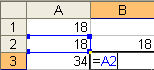
Se si desidera che i riferimenti non vengano modificati durante la copia di una formula in una cella differente, utilizzare un riferimento assoluto. Se ad esempio la formula moltiplica la cella A1 per la cella A2 (=A1*A2) e la formula viene copiata in un'altra cella, verranno adeguati entrambi i riferimenti. È possibile creare un riferimento assoluto alla cella A2 anteponendo il simbolo di dollaro ($) alle parti del riferimento che si desidera lasciare inalterate. Per creare ad esempio un riferimento assoluto alla cella A2, aggiungere il simbolo di dollaro alla formula nel modo seguente: =A1*$A$2
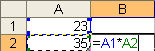
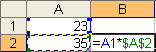
Supponiamo di avere nella cella C4 la formula =C1+C2+C3. Se copiamo questa formula e la incolliamo nella cella D4, Excel la tasformerà automaticamente nella formula =D1+D2+D3.
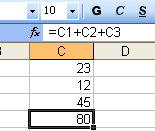
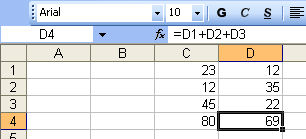
La sintassi NomeColonnaNomeRiga per individuare una cella in una formula è di tipo relativo. Se la formula di una cella X è copiata in una cella Y, i NomeColonna e i NomeRiga di ciascuna cella nella formula di X sono traslati verticalmente ed orizzontalmente in funzione di quanto Y è traslata rispetto a X.
Tuttavia, talvolta può essere utile usare un valore costante di una cella prefissata K in una data formula da copiare in diverse celle. Per evitare la traslazione dell'indirizzo di K si deve sfruttare il riferimento assoluto all'indirizzo di K stessa. Per esempio, se K è C7, allora, in una ipotetica formula di una cella X, essa va indicata con l'indirizzo $C$7. In tal caso, se la formula F è =C1+$C$2+C3 ed essa viene copiata in una cella Y, diversa da X, solo gli indirizzi C1 e C3 vengon traslati, mentre $C$2 rimane inalterato.
Passare dai riferimenti relativi ai riferimenti assoluti
Se si è creata una formula e si desidera modificare i riferimenti relativi in riferimenti assoluti e viceversa, selezionare la cella contenente la formula. Sulla barra della formula selezionare il riferimento che si desidera modificare, quindi premere F4. Ogni volta che si preme F4, si passa a un tipo di riferimento diverso: colonna assoluta e riga assoluta (ad esempio $C$1), colonna relativa e riga assoluta (C$1), colonna assoluta e riga relativa ($C1), colonna relativa e riga relativa (C1). Se ad esempio si seleziona il riferimento $A$1 in una formula e si preme F4, questo diventa A$1. Premendo nuovamente F4, viene modificato in $A1 e così via.
Definire nomi per rappresentare celle
A celle o ad intervalli è possibile associare un nome da usare poi nelle formule scritte in linguaggio naturale. Per dare un nome è sufficiente selezionare la cella o l'intervallo e digitare il nome nella casella all'estrema sinistra della barra della formula.
L'utilizzo di un nome descrittivo in una formula consente di comprenderne l'utilità.
La formula =SOMMA(A2:A8), ad esempio, sarà più facilmente identificabile della formula =SOMMA(Voti). In questo esempio il nome voti rappresenta l'intervallo A2:A8 del foglio di lavoro
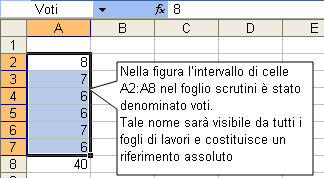 .
.
Nota. I nomi sono visibili da qualunque foglio.
In base all'impostazione predefinita, i nomi costituiscono dei riferimenti di cella assoluti.